Solver in Excel
Excel enthält ein Tool Solver genannt, dass Anwendungen Techniken aus den Operationen für alle Arten von Entscheidungsproblemen optimale Lösungen zu finden erforschen.
Laden Sie das Add-In Solver
Zum Laden des Add-In Solver, führen Sie die folgenden Schritte.
-
Wählen Sie auf der Registerkarte Datei auf Optionen.
-
Geben Sie unter Add-Ins wählen Solver-Add-in, und klicken Sie auf die Schaltfläche Go.
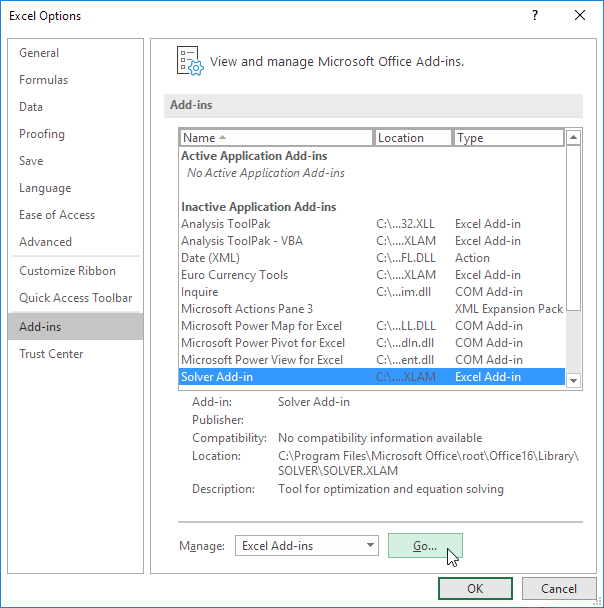
-
Überprüfen Sie Solver-Add-in und klicken Sie auf OK.
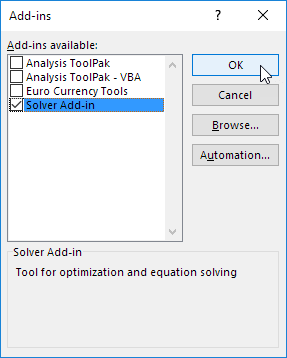
-
Sie können den Solver auf der Registerkarte Daten finden, in der Gruppe analysieren.
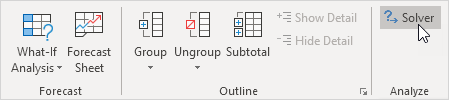
Formulieren Sie das Modell
Das Modell werden wir Blicke zu lösen, wie in Excel folgt.
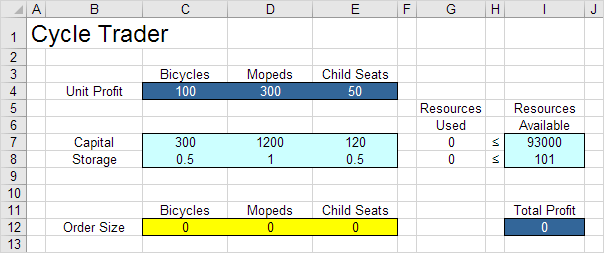
-
Um dieses lineare Programmiermodell, beantworten Sie die folgenden drei Fragen zu formulieren.
\ein. Was sind die Entscheidungen getroffen werden? Für dieses Problem müssen wir Excel, wie viel zu bestellen jedes Produkt erfahren (Fahrräder, Mopeds und Kindersitze).
\ B. Was sind die Einschränkungen für diese Entscheidungen? Die Constraints hier sind, dass die Menge an Kapital und Lagerung von Produkten verwendet wird, nicht die begrenzte Menge an Kapital und -Speicherung (Ressourcen) verfügbar überschreiten.
Zum Beispiel verwendet jedes Fahrrad 300 Einheiten des Kapitals und 0,5 Einheiten Lagerung.
\ C. Wie hoch ist der Gesamtleistungsmaßstab für diese Entscheidungen? Die gesamte Maß der Leistung ist der Gesamtgewinn der drei Produkte, so das Ziel ist, diese Menge zu maximieren.
-
Um das Modell leichter zu verstehen, die folgenden Bereiche nennen.
|
Range Name |
Cells |
|
UnitProfit |
C4:E4 |
|
OrderSize |
C12:E12 |
|
ResourcesUsed |
G7:G8 |
|
ResourcesAvailable |
I7:I8 |
|
TotalProfit |
I12 |
-
Legen Sie die folgenden drei SUMPRODUCT Funktionen.
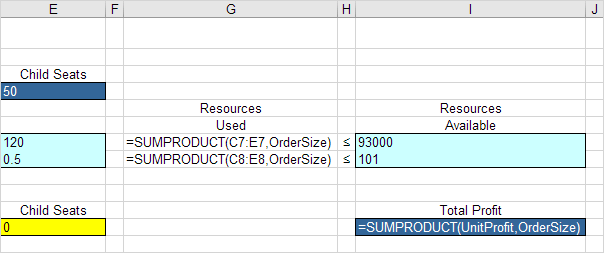
Erläuterung: Die Menge des eingesetzten Kapitals ist gleich der SUMPRODUCT des Bereichs C7: E7 und Order. Die Menge an Speicherplatz verwendet gleich der SUMPRODUCT des Bereichs C8: E8 und Order. Gesamtgewinn entspricht den SUMPRODUCT von UnitProfit und Order.
Trial and Error
Mit dieser Formulierung wird es einfach, jede Probelösung zu analysieren.
wenn wir 20 Fahrräder zum Beispiel bestellen, 40 Mopeds und 100 Kindersitze, verwendet die Gesamtmenge an Ressourcen nicht übersteigt die Menge der zur Verfügung stehenden Ressourcen. Diese Lösung hat einen Gesamtgewinn von 19000.
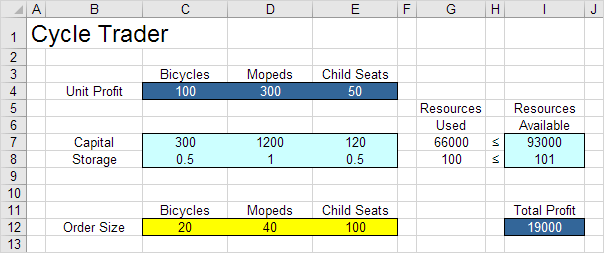
Es ist nicht zu verwenden Versuch und Irrtum notwendig. Wir werden als nächstes beschreiben, wie die Excel Solver schnell verwendet werden können, um die optimale Lösung zu finden.
Lösen Sie das Modell
Um die optimale Lösung zu finden, führen Sie die folgenden Schritte.
-
Wählen Sie auf der Registerkarte Daten in der Gruppe Analyse auf Solver.
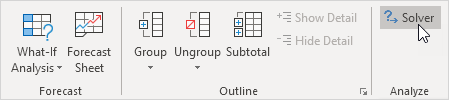
Geben Sie den Solver-Parameter (weiter lesen). Das Ergebnis sollte mit dem Bild übereinstimmen.
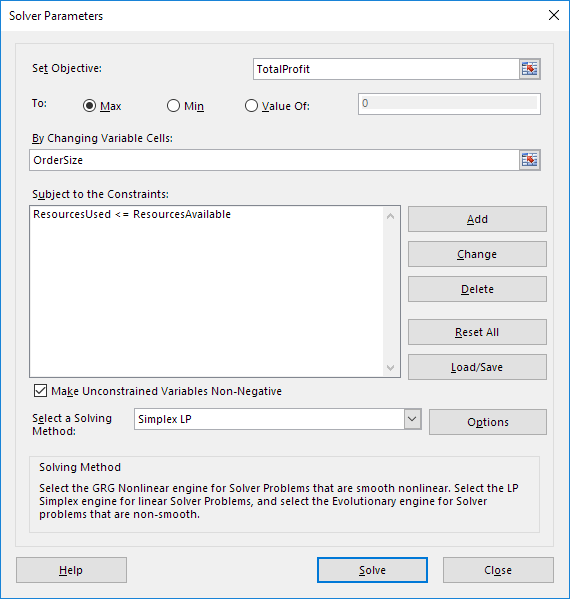
Sie haben die Wahl der Bereichsnamen eingeben oder in der Tabelle auf die Zellen klicken.
Geben Sie TotalProfit für die Ziel-2.
-
Klicken Sie auf Max.
-
Geben Sie Order für die Änderung Variable Zellen.
-
Klicken Sie auf Fügen Sie die folgende Einschränkung einzugeben.
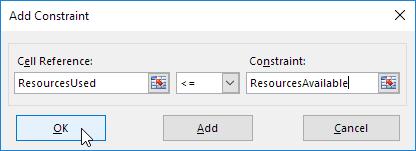
-
Überprüfen ‚Make Unconstrained Variablen Non-Negative‘ und wählen Sie ‚Simplex LP‘.
-
Klicken Sie abschließend lösen.
Ergebnis:
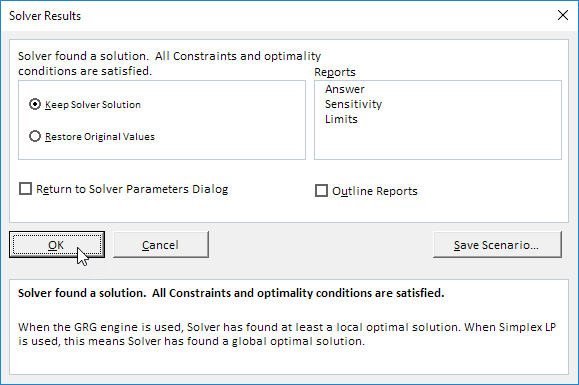
Die optimale Lösung:

Fazit: Es ist optimal, um 94 Fahrräder und Mopeds 54. Diese Lösung gibt den maximalen Gewinn von 25600. Diese Lösung alle verfügbaren Ressourcen verwendet.